7.2 磁盘扫描程序
计算机在使用的过程中难免发生错误,经常用“磁盘扫描程序”检测并修复这些错误,是减少由磁盘错误带来的损失的最好办法。
使用“磁盘扫描程序”来检测磁盘上的错误并修复它们的具体操作步骤如下:
(1)单击开始按钮,将鼠标指向程序菜单。
(2)在弹出的级联菜单中选择附件→系统工具→磁盘扫描程序命令,打开磁盘扫描程序-3.5英寸软盘窗口,如图7.2.1所示。
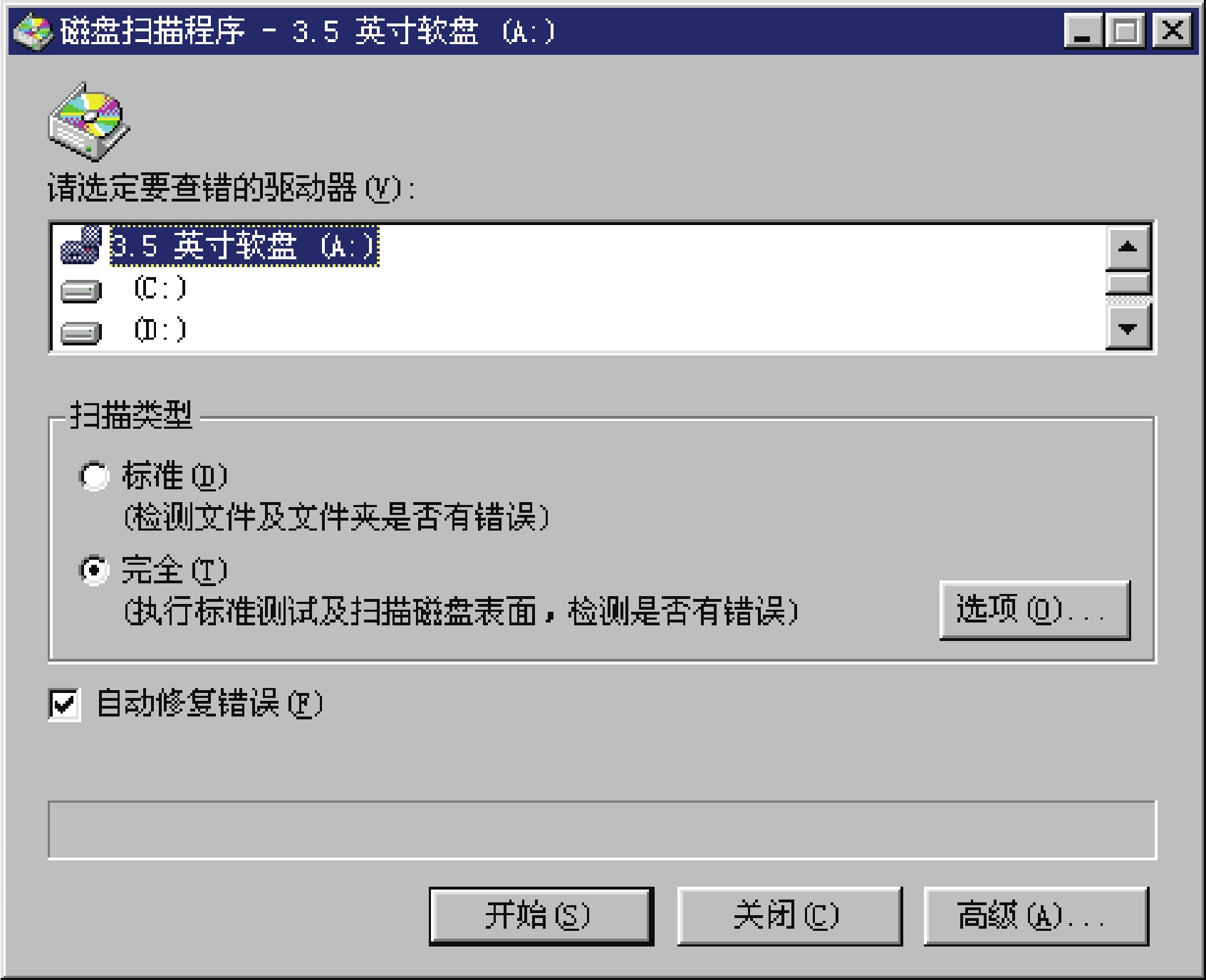
图7.2.1 “磁盘扫描程序–3.5英寸软盘”窗口
该窗口由以下几部分组成:
1)“请选定要查错的驱动器”:在此列表框中列出了系统可以扫描的驱动器名称。因为系统无法扫描光盘驱动器,所以在此列表框中只列出了硬盘驱动器和软盘驱动器的名称。在此列表框中用户可以选择一个驱动器的名称,也可以用以前学过的选定方法同时选取多个驱动器的名称,一同扫描。
2)“扫描类型”:在这个区域中有两个类型可供选择:一个是标准型,另一个是完全型。两者只能选择一个。如果选中标准单选按钮,系统在执行扫描操作过程中只会对磁盘中的文件和文件夹进行检测并修复错误;如果选中完全单选按钮,系统在执行扫描操作过程中不仅仅扫描磁盘中文件和文件夹,还会对磁盘的表面进行检测。如果还想进一步具体地设置“完全”型,单击右边的选项按钮。
3)自动修复错误:如果想要在扫描磁盘的过程中对检测到的错误进行修复,选中此复选框。如果不选,系统在检测到错误时将会提醒用户如何修复。
4)“按钮”:在下面还有3个按钮。在各项设置完成以后,单击开始按钮开始扫描和检测磁盘;单击关闭按钮可关闭此对话框;单击高级按钮可设置磁盘扫描的高级选项。
上面已经讲过,在“扫描类型”区域中,若选中完整单选按钮,还可单击右边的选项按钮,进行具体的设置。单击选项按钮,打开如图7.2.2所示的表面扫描选项对话框。

图7.2.2 “表面扫描选项”对话框
在该对话框中的“要检测的磁盘区域”选区中有以下3个单选按钮:
(1)系统及数据区:若选中该单选按钮,则在扫描的操作过程中将对整个磁盘进行全方位的检测,包括系统区和数据区,但会花费很长的时间。
(2)仅检测系统区:选中该单选按钮虽说可以省去不少时间,但是却只检测系统区,而不检测数据区。
(3)仅检测数据区:选中该单选按钮同样也能省去一部分时间,但也是只检测一项,即只检测数据区。
在“要检测的磁盘区域”下边还有两个复选框:
(1)不运行写测试:选中该复选框将运行写测试,反之则运行读测试。
(2)不修复隐藏文件及系统文件进而的损坏扇区:选中该复选框,系统检测到隐藏文件中的坏扇区时将不做修复操作。
当单击如图7.2.1所示的窗口中的高级按钮,弹出如图7.2.3所示的磁盘扫描高级选项对话框。
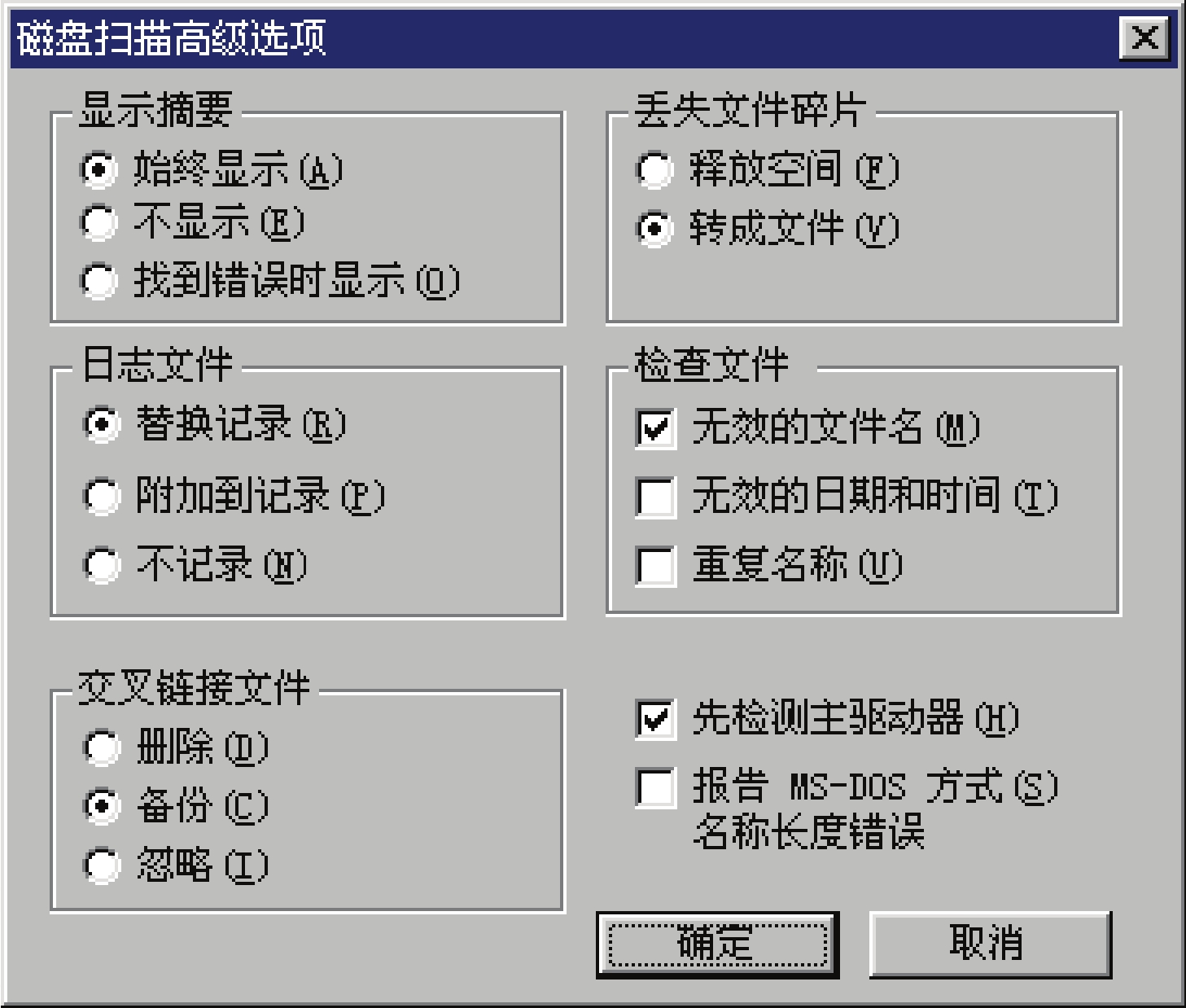
图7.2.3 “磁盘扫描高级选项”对话框
(1)“显示摘要”:在这个区域有以下3个单选按钮:
1)始终显示:选中该单选按钮,每一次在检测完指定的驱动器后,都显示与之相关的信息。
2)不显示:选中该单选按钮不管是否检测到错误都不显示摘要信息。
3)找到错误时显示:只有在检测到错误时才显示摘要信息。
(2)“丢失文件碎片”:此选区中有两个单选按钮。
1)释放空间:选中该单选按钮,删除碎片文件,释放磁盘空间。
2)转成文件:选中该单选按钮,系统将以“File0001.chk,File0002.chk”来命名它们,并将它们转成文件。
(3)“日志文件”:这个区域有3个单选按钮。
1)替换记录:选中该单选按钮,计算机在完成磁盘扫描任务之后,生成一个关于本次扫描的详细日志文件(S candisk.log),并把它存放在C盘根目录下。如果在C盘下已经有一个日志文件,那么将其覆盖,保留本次记录。
2)附加到记录:选中该单选按钮,不删除上一次的记录,并与它共存。
3)不记录:选中该单选按钮,不要记录即不生成日志文件。
(4)“检查文件”:在该选区中有以下3个复选框:
1)无效的文件名:选中该复选框,查看文件的名称是否有效。
2)无效的日期和时间:选中该复选框,查看文件的日期和时间是否有效。
3)重复名称:选中该复选框,在扫描的过程中查看在同一位置是否有同一名称的文件。
(5)“交叉链接文件”:在该选区中,包括以下3个单选按钮:
1)删除:选中该单选按钮,如果发现在磁盘中有交叉链接文件,就将它们全部删除。
2)备份:选中该单选按钮,将备份所有的交叉链接文件。
3)忽略:选中该单选按钮,不对交叉链接文件做任何处理。
(6)先检测主驱动器:选中该复选框如果用户所使用的磁盘被压缩过,那么在检测之前,先检测其主驱动器盘;选中报告MS-DOS方式名称长错误复选框,在扫描的过程中将报告检测到的不符合MS-DOS方式下的文件名。
下面将具体介绍磁盘扫描程序中的操作。如检测一张软盘是否有错误,把待检测的磁盘插入软驱中,打开磁盘扫描程序窗口,设置要扫描的类型和是否在检测到错误时修复它当然也可以单击选项和高级按钮,做更进一步的设置。在一切都设置完以后,单击开始按钮,开始检测。在该窗口的下方会显示一个进度框,如图7.2.4所示。
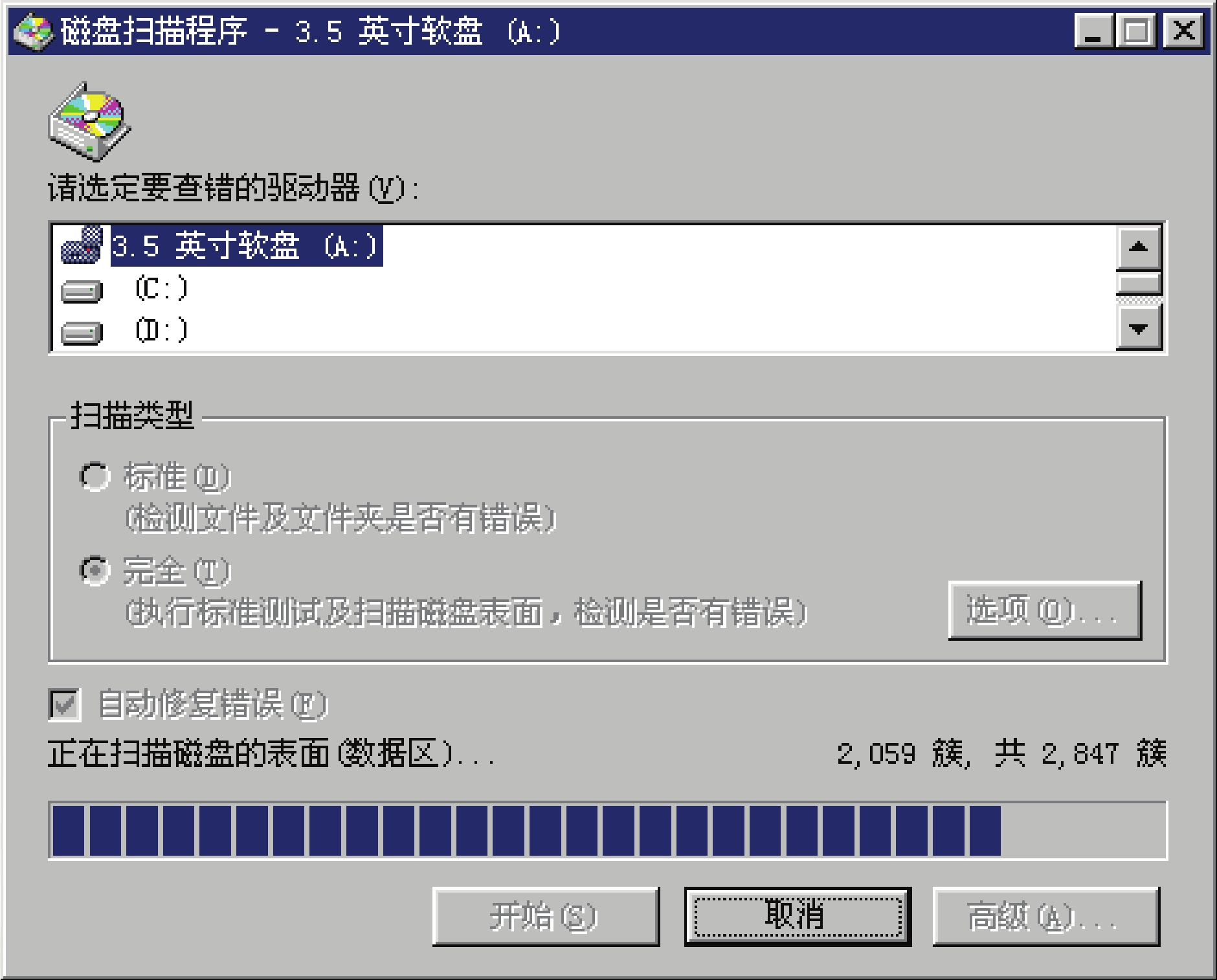
图7.2.4 显示扫描进度
如果在高级选项中设置了显示摘要选项,那么当检测完成以后将弹出如图7.2.5所示的磁盘扫描结果-3.5英寸软盘对话框。

图7.2.5 “磁盘扫描结果–3.5英寸软盘(A:)”对话框
免责声明:以上内容源自网络,版权归原作者所有,如有侵犯您的原创版权请告知,我们将尽快删除相关内容。














